Android实现带指示器的自动轮播式ViewPager
前言
最近在做项目的时候,有个需求就是实现自动轮播式的ViewPager,最直观的例子就是知乎日报顶部的ViewPager,它内部有着好几个子view,每个一段时间便自动滑动到下一个item view,而底部的指示器也随之跟着改变。使用这种ViewPager的好处是在有限的空间内可以展示出多样化的信息。轮播式ViewPager广泛应用于各种应用内部,用于展示广告等。抱着学习和分享的目的,笔者把轮播式ViewPager写成了一个独立的控件,以方便以后的使用。
效果展示
话不多说,我们先来看看实现的效果是怎样的:
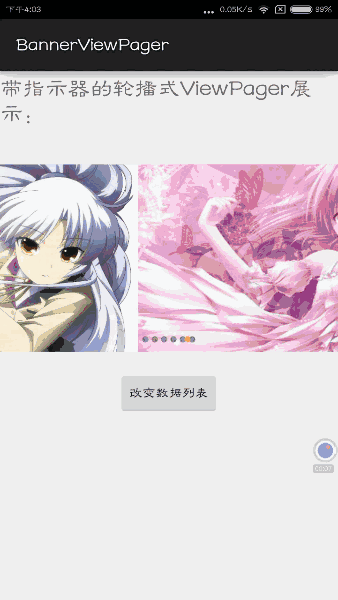
从上面的动态图可以看到,当我们手指拖动ViewPager的时候,下方的指示器随着页面的滑动而滑动,当点击添加数据的按钮的时候,ViewPager的数据项变多,同时下方的指示器也随之改变,适应了数据项的数目。
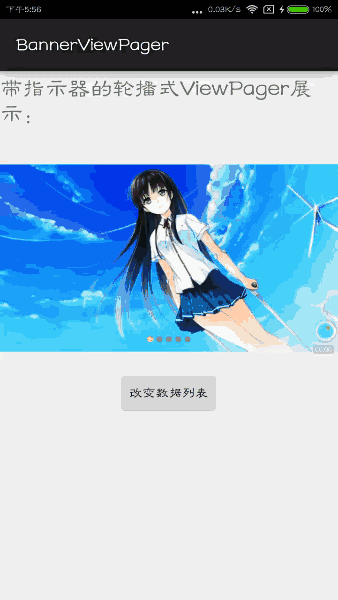
从上面的动态图可以看到,当我们不用手指进行拖动的时候,该ViewPager会每隔4s左右的时间自动进行滚动,滚动到最后一个item view的时候,下一次会滚到第一个位置。
GitHub地址及使用介绍
读者可以直接到我的GitHub中获取源码。
GitHub:BannerViewPager,控件及其相关文件都放在了该目录下的library模块内,而app模块则是上面效果展示的一个简单应用。
通过以下几个步骤,就能方便地使用该控件了:
1、像普通的ViewPager一样,在布局文件中放入该控件如下:
<LinearLayout xmlns:android="http://schemas.android.com/apk/res/android" xmlns:tools="http://schemas.android.com/tools" android:layout_width="match_parent" android:layout_height="match_parent" android:orientation="vertical"> <com.chenyu.library.bannerViewPager.BannerViewPager android:id="@+id/banner" android:layout_width="match_parent" android:layout_height="200dp"> </com.chenyu.library.bannerViewPager.BannerViewPager> <!-- others --> </LinearLayout>
2、获取BannerViewPager的实例,进行相应的配置,比如我们使用ViewPager的时候,也需要设置它的适配器等。这里笔者实现了一个ViewPagerAdapter,用作BannerViewPager的适配器:
//获取BannerViewPager实例
bannerViewPager = (BannerViewPager) findViewById(R.id.banner);
//实例化ViewPagerAdapter,第一个参数是View集合,第二个参数是页面点击监听器
mAdapter = new ViewPagerAdapter(mViews, new OnPageClickListener() {
@Override
public void onPageClick(View view, int position) {
Log.d("cylog","position:"+position);
}
});
//设置适配器
bannerViewPager.setAdapter(mAdapter);
和一般的ViewPager没什么两样,都是:获取实例——创建适配器——设置适配器。而适配器的数据集一般都是一个View集合,用作ViewPager的item view,所以需要事先准备好相应的View集合。此外,一般轮播式ViewPager点击某一项后会打开相应的页面,所以这里提供了一个OnPageClickListener的监听器,在创建适配器的时候同时创建该监听器即可。
原理简析
接下来,笔者将简要分析BannerViewPager的实现思路,具体的请读者参考源码~
实现自动滚动
首先,我们先思考一下,系统自带的ViewPager是一个独立控件,没有指示器,也没有自动滚动的功能,但是它是一个现成的,可左右滑动的控件,我们肯定是需要ViewPager的,因此,我们可以利用一个布局,把ViewPager包裹起来,同时在这个布局里面再放入indicator(指示器)。
那么,第一步,先新建BannerViewPager.java继承自FrameLayout,而这个FrameLayout有两个子元素:ViewPager和indicator。至于indicator,下面会说到。在构造函数内对这两个控件进行初始化先:
public class BannerViewPager extends FrameLayout implements ViewPager.OnPageChangeListener {
private ViewPager mViewPager;
private ViewPagerIndicator mIndicator;
private ViewPagerAdapter mAdapter;
//...
public BannerViewPager(Context context, AttributeSet attrs, int defStyleAttr) {
super(context, attrs, defStyleAttr);
this.mContext = context;
initViews();
}
private void initViews() {
//initialize the viewpager
mViewPager = new ViewPager(mContext);
ViewPager.LayoutParams lp = new ViewPager.LayoutParams();
lp.width = ViewPager.LayoutParams.MATCH_PARENT;
lp.height = ViewPager.LayoutParams.MATCH_PARENT;
mViewPager.setLayoutParams(lp);
//initialize the indicator
mIndicator = new ViewPagerIndicator(mContext);
FrameLayout.LayoutParams indicatorlp = new FrameLayout.LayoutParams(LayoutParams.WRAP_CONTENT,LayoutParams.WRAP_CONTENT);
indicatorlp.gravity = Gravity.BOTTOM | Gravity.CENTER;
indicatorlp.bottomMargin = 20;
mIndicator.setLayoutParams(indicatorlp);
}
//省略...
}
这里没什么好说的,主要是对ViewPager和ViewPagerIndicator进行初始化,设置它们的布局参数以便在FrameLayout中得到正确的显示。
接着,对ViewPager实现自动滚动,这个的实现原理也不难,我们只要知道每时每刻的ViewPager的滑动状态、当前的page position值即可,而ViewPager有这样一个监听器:ViewPager.OnPageChangeListener,只要ViewPager进行了滑动,就会回调这个监听器的如下几个方法:
public interface OnPageChangeListener {
//只要ViewPager进行了滑动,该方法就会回调
public void onPageScrolled(int position, float positionOffset, int positionOffsetPixels);
//当前页面被选定的时候,回调
public void onPageSelected(int position);
//ViewPager的状态发生改变的时候,回调
public void onPageScrollStateChanged(int state);
}
那么,我们为ViewPager设置监听器(调用addOnPageChangeListener方法),并且重写这几个方法以实现我们的需求:
//保存当前的position值
private int mCurrentPosition;
//viewpager's rolling state
private int mViewPagerScrollState;
@Override
public void onPageScrolled(int position, float positionOffset, int positionOffsetPixels) {
setIndicator(position,positionOffset); //下面会讲到
}
@Override
public void onPageSelected(int position) {
mCurrentPosition = position;
}
@Override
public void onPageScrollStateChanged(int state) {
if(state == ViewPager.SCROLL_STATE_DRAGGING){
mViewPagerScrollState = ViewPager.SCROLL_STATE_DRAGGING;
}else if(state == ViewPager.SCROLL_STATE_IDLE){
mReleasingTime = (int) System.currentTimeMillis();
mViewPagerScrollState = ViewPager.SCROLL_STATE_IDLE;
}
}
每当当前页面被选中的时候,就会调用onPageSelected方法,此时保存当前position值。那么,什么叫做当前页面被选中呢?经过实验验证,当一个Item被完全展示在ViewPager中的时候,就是选中状态,但如果当前正在被手指拖动,即使下一个item滑动到了中间位置,也不是选中状态。接着,我们看onPageScrollStateChanged方法,当ViewPager的状态发生改变的时候,就会触发。那么,**ViewPager的状态改变是什么意思呢?**ViewPager有如下三种状态:IDLE,停止状态,无手指触摸;DRAGGING,正在被手指拖动;SETTLING,松开手指的时候,ViewPager由于惯性向能滑到的最后一个位置滑去的状态。我们重写的方法中,mViewPageSrollState记录了ViewPager的实时状态,同时停止状态的时候,也记录了一个mReleasingTime值,这个值的作用下面会介绍。通过这个监听器,我们获取到了mCurrentPosition和mViewPageScrollState这两个值。
接下来,我们要考虑自动任务的问题了。在Android中,自动任务可以使用Handler和Runnable来实现,通过postDelay方法来不断实现循环,代码如下:
private Handler mHandler = new Handler(){
@Override
public void handleMessage(Message msg) {
switch (msg.what){
case MESSAGE_AUTO_ROLLING:
if(mCurrentPosition == mAdapter.getCount() - 1){
mViewPager.setCurrentItem(0,true);
}else {
mViewPager.setCurrentItem(mCurrentPosition + 1,true);
}
postDelayed(mAutoRollingTask,mAutoRollingTime);
break;
case MESSAGE_AUTO_ROLLING_CANCEL:
postDelayed(mAutoRollingTask,mAutoRollingTime);
break;
}
}
};
/**
* This runnable decides the viewpager should roll to next page or wait.
*/
private Runnable mAutoRollingTask = new Runnable() {
@Override
public void run() {
int now = (int) System.currentTimeMillis();
int timediff = mAutoRollingTime;
if(mReleasingTime != 0){
timediff = now - mReleasingTime;
}
if(mViewPagerScrollState == ViewPager.SCROLL_STATE_IDLE){
//if user's finger just left the screen,we should wait for a while.
if(timediff >= mAutoRollingTime * 0.8){
mHandler.sendEmptyMessage(MESSAGE_AUTO_ROLLING);
}else {
mHandler.sendEmptyMessage(MESSAGE_AUTO_ROLLING_CANCEL);
}
}else if(mViewPagerScrollState == ViewPager.SCROLL_STATE_DRAGGING){
mHandler.sendEmptyMessage(MESSAGE_AUTO_ROLLING_CANCEL);
}
}
};
在mAutoRollingTask这个Runnable内,我们根据不同的mViewPagerScrollState来决定是让ViewPager滚动到下一个page还是等待,因为如果用户当前正在触摸ViewPage,那么肯定是不能自动滚动到下一页的,此外,还有一种情况,就是当用户手指离开屏幕的时候,需要等待一段时间才能开始自动滚动任务,否则会造成不好的用户体验,这也就是mReleasingTime的作用之处了。在Handler中,根据Runnable发送过来的不同信息来进行不同的操作,如果需要滚动到下一个页面,则调用ViewPager#setCurrentItem方法来进行滑动,该方法有两个参数,第一个参数是要滑动的位置,第二个参数表示是否开启动画。
实现指示器
接下来,我们来考虑,指示器怎么实现。指示器有如下需求:指示器由一系列圆点构成,未被选中的Page所对应的圆点为灰色,而选中的Page所对应的圆点为橙色,橙色的圆点能随着Page的滑动而滑动。当ViewPage的数据变动的时候,比如新增了页面,那么指示器所包含的圆点也会随着变多。
那么,我们可以这样来实现需求:灰色的圆点作为Indicator的背景,通过onDraw()方法来绘制,而橙色圆点则通过一个子View来显示,利用onLayout()方法来控制它的位置,这样就能实现橙色圆点在灰色圆点上运动的效果了。而它们具体的位置控制,可以利用上面ViewPager.OnPageChangeListener#onPageScrolled方法来获取具体的位置以及位置偏移百分比。
我们先来实现绘制部分,新建ViewPagerIndicator.java继承自LinearLayout,先对属性初始化:
public class ViewPagerIndicator extends LinearLayout {
private Context mContext;
private Paint mPaint;
private View mMoveView;
//省略...
public ViewPagerIndicator(Context context, AttributeSet attrs, int defStyleAttr) {
super(context, attrs, defStyleAttr);
this.mContext = context;
init();
}
private void init() {
//setOrientation(LinearLayout.HORIZONTAL);
setWillNotDraw(false);
mPaint = new Paint();
mPaint.setAntiAlias(true);
mPaint.setColor(Color.GRAY);
mMoveView = new MoveView(mContext);
addView(mMoveView);
}
@Override
protected void onMeasure(int widthMeasureSpec, int heightMeasureSpec) {
super.onMeasure(widthMeasureSpec, heightMeasureSpec);
setMeasuredDimension(mPadding + (mRadius*2 + mPadding) * mItemCount,2*mRadius + 2*mPadding);
}
@Override
protected void onDraw(Canvas canvas) {
super.onDraw(canvas);
for(int i = 0;i < mItemCount;i++){
canvas.drawCircle(mRadius + mPadding + mRadius * i *2 + mPadding * i,
mRadius + mPadding,mRadius,mPaint);
}
}
//省略...
private class MoveView extends View {
private Paint mPaint;
public MoveView(Context context) {
super(context);
mPaint = new Paint();
mPaint.setAntiAlias(true);
mPaint.setColor(Color.argb(255,255,176,93));
}
@Override
protected void onMeasure(int widthMeasureSpec, int heightMeasureSpec) {
super.onMeasure(widthMeasureSpec, heightMeasureSpec);
setMeasuredDimension(mRadius*2,mRadius*2);
}
@Override
protected void onDraw(Canvas canvas) {
super.onDraw(canvas);
canvas.drawCircle(mRadius,mRadius,mRadius,mPaint);
}
}
}
从上面的代码可以看到,在init()方法内,我们调用了setWillNotDraw(false)方法,这个方法有什么用呢?如果有写过自定义View的读者应该知道,ViewGroup默认是不会调用它自身的onDraw()方法的,只有调用了该方法设置为false或者给ViewGroup设置一种背景颜色的情况下才会调用onDraw()方法。
解决了这个问题后,我们来看onMeasure()方法,在这个方法内,我们要对该indicator的宽高做出测量,以便接下来的布局和绘制流程,而对于我们的需求而言,只要该布局能够包裹住我们的指示器,并且四边留有一定的空间即可,那么布局的宽度就与Page的数量有关了。为了方便起见,这里先给一个默认值,比如5个Page,那么对应5个灰色的圆点。
我们接着看onDraw()方法,这个方法内部,根据mItemCount的数量,来进行绘制圆形,这里没什么好讲的,只要注意他们之间的距离就可以了。
接着,我们来绘制橙色的圆点,新建一个内部类,继承自View,同样通过onMeasure、onDraw方法来进行测量、绘制流程,只不过颜色变了而已。
好了,绘制部分就完成了,接下来就是让这个MoveView进行移动了,由于要使MoveView配合Page的滑动而滑动,我们需要Page的具体位置以及位置偏移量,而这两个数值是在BannerViewPager的内部中获得的,所以我们可以在BannerViewPager中,每一次调用onPageScrolled方法的时候,来调用我们的ViewPagerIndicator的一个方法,而在这个方法内部,来请求布局,这样就能实现MoveView随着Page的滑动而滑动的效果了,具体如下:
public class ViewPagerIndicator extends LinearLayout {
//以上省略..
public void setPositionAndOffset(int position,float offset){
this.mCurrentPosition = position;
this.mPositionOffset =offset;
requestLayout();
}
@Override
protected void onLayout(boolean changed, int l, int t, int r, int b) {
super.onLayout(changed, l, t, r, b);
mMoveView.layout(
(int) (mPadding + mDistanceBtwItem * (mCurrentPosition + mPositionOffset) ),
mPadding,
(int) (mDistanceBtwItem * ( 1 + mCurrentPosition + mPositionOffset) ),
mPadding+mRadius*2);
}
}
在setPositionAndOffset方法内调用了requestLayout()方法,这个方法会导致View树的测量、布局、重绘流程的发生,因此在onLayout方法内,通过mCurrentPosition、mPositionOffset这两个值来控制MoveView的位置就可以了。
好了,到现在为止,ViewPagerIndicator基本已经完成了,但是还有一个问题,如果适配器里面的数据刷新了,page的数量变多了,而指示器的数目却依然没变,上面我们使用的mItemCount是默认值,为5个。因此,我们必须在数据刷新的时候,及时通知Indicator来增加指示器的数目。但是,我们进一步想想,数据列表保存在Adapter中,如果ViewPagerIndicator想要获取数据,那就要得到Adapter的一个引用,或者说Adapter需要得到ViewPagerIndicator的引用以便能够通知它,如果这样做的话,相当于把两个相关性不大的类联系到了一起,耦合度过高,这样不利于以后的维护。
因此,这里笔者采用了观察者模式来实现Adapter数据刷新时通知ViewPagerIndicator的这样一个需求。先新建两个接口,一个是DataSetSubscriber,观察者;另一个是DataSetSubject,被观察者。
public interface DataSetSubscriber {
void update(int count);
}
public interface DataSetSubject {
void registerSubscriber(DataSetSubscriber subscriber);
void removeSubscriber(DataSetSubscriber subscriber);
void notifySubscriber();
}
这里实现思路是这样的:在BannerViewPager内实现一个DataSetSubscriber(观察者),在ViewPageAdapter内实现DataSetSubject(被观察者),通过registerSubscriber方法进行注册,当ViewPageAdapter的数据列表发生变动的时候,回调DataSetSubscriber的update()方法,并把当前的数据长度作为参数传递进来,而BannerViewPager再进一步调用ViewPagerIndicator的方法来重新布局即可。
先来看ViewPagerIndicator.java:
public class ViewPagerAdapter extends PagerAdapter implements DataSetSubject {
private List<DataSetSubscriber> mSubscribers = new ArrayList<>();
private List<? extends View> mDataViews;
private OnPageClickListener mOnPageClickListener;
/**
* 构造函数
* @param mDataViews view列表
*/
public ViewPagerAdapter(List<? extends View> mDataViews,OnPageClickListener listener) {
this.mDataViews = mDataViews;
this.mOnPageClickListener = listener;
}
//省略...
@Override
public void notifyDataSetChanged() {
super.notifyDataSetChanged();
notifySubscriber();
}
@Override
public void registerSubscriber(DataSetSubscriber subscriber) {
mSubscribers.add(subscriber);
}
@Override
public void removeSubscriber(DataSetSubscriber subscriber) {
mSubscribers.remove(subscriber);
}
@Override
public void notifySubscriber() {
for(DataSetSubscriber subscriber : mSubscribers){
subscriber.update(getCount());
}
}
}```
由于数据列表的变动一般都会调用notifyDataSetChanged()方法,所以我们在这个方法内再调用notifySubscriber()方法即可。而在BannerViewPager,则实现DataSetSubscriber的update()方法即可,如下所示:
```java
public void setAdapter(ViewPagerAdapter adapter){
mViewPager.setAdapter(adapter);
mViewPager.addOnPageChangeListener(this);
mAdapter = adapter;
mAdapter.registerSubscriber(new DataSetSubscriber() {
@Override
public void update(int count) {
mIndicator.setItemCount(count);
}
});
//add the viewpager and the indicator to the container.
addView(mViewPager);
addView(mIndicator);
//start the auto-rolling task if needed
if(isAutoRolling){
postDelayed(mAutoRollingTask,mAutoRollingTime);
}
}
在update()方法内,调用了ViewPagerIndicator#setItemCount方法,从而重新布局。
那么,指示器也实现完毕了。
实现Page的点击事件处理
还有最后一个需求,就是对Page的点击进行处理,因为往往ViewPager的内容只是一个概括性的内容,为了得到更加详细的信息,用户通常会点击它的item从而打开一个新的页面,这样就需要我们对点击事件进行处理了。其实实现方式不难,思路类似于笔者之前在RecyclerView的相关文章的处理点击事件中的方式,通过定义一个新的接口:OnPageClickListener,定义一个onPageClick方法。如下:
public interface OnPageClickListener {
void onPageClick(View view,int position);
}
只要在item view初始化的时候,给每个item view都设置一个View.OnClickListener,并且在onClick方法里面调用我们的onPageClick方法即可。
具体如下所示,ViewPagerAdapter:
@Override
public View instantiateItem(ViewGroup container, int position) {
View view = mDataViews.get(position);
final int i = position;
if(mOnPageClickListener != null){
view.setOnClickListener(new View.OnClickListener() {
@Override
public void onClick(View v) {
mOnPageClickListener.onPageClick(v,i);
}
});
}
container.addView(view);
return view;
}
在构建适配器的时候,同时实现OnPageClickListener即可。
以上便是本文的全部内容,非常感谢你的阅读~
欢迎到GitHub中获取本文的源码,欢迎star or fork。再次感谢!
以上就是本文的全部内容,希望对大家的学习有所帮助,也希望大家多多支持我们。

